Как исправить код ошибки Destiny 2 Bee
Игры / / August 05, 2021
Судьба 2 - отличная игра, но в последнее время в ней появляется много сообщений об ошибках. Самая распространенная ошибка, с которой сталкиваются пользователи Destiny 2, - это код ошибки Bee. Этот код ошибки возникает из-за неправильного соединения между вашим игровым контроллером и интернет-службами. Некоторые эксперты считают, что ошибка вызвана появлением новых игроков на их серверах, которые не выдерживают нагрузки. Независимо от того, в чем проблема, новый код ошибки Destiny 2 затрудняет игровой процесс для многих игроков Destiny. Сегодня мы поможем вам устранить эту ошибку, чтобы вы могли исправить ее немедленно.
У кого-нибудь еще возникают проблемы с отключением, код ошибки BEE даже при хорошем подключении к Интернету? от DestinyTechПоддержка
Новый код ошибки Bee из игры Destiny 2 также связан с дросселированием Wi-Fi или пропускной способности другими устройствами, подключенными к той же сети. Пользователям не рекомендуется играть в такие игры с высокой пропускной способностью через общее Wi-Fi-соединение. Но даже при хорошем интернет-соединении есть пользователи, которые сталкиваются с той же самой проблемой. Почему этот код ошибки появляется у игроков Destiny 2 и как его полностью исправить. Следуйте этому руководству, чтобы узнать больше.

Оглавление
-
1 Как исправить код ошибки Destiny 2 Bee
- 1.1 Переназначение порта для обхода ошибки пчелы
- 1.2 Изменение настроек сети, использование проводного подключения или обновление оборудования
- 1.3 Перезапуск консоли Xbox и удаление файлов кэша
- 1.4 Перезапуск PlayStation Console и удаление файлов кеша
- 2 Вывод
Как исправить код ошибки Destiny 2 Bee
Destiny 2 - это многопользовательский шутер от первого лица от Bungie, разработанный для PlayStation 4 и Xbox. Игра бесплатна, в ней отличная графика и игровая механика. Однако в игре есть много ошибок, с которыми пользователи сталкиваются во время игры. Хотя есть много ошибок Destiny 2, о которых мы можем поговорить, мы собираемся обсудить код ошибки Bee. Есть несколько причин, по которым может возникнуть код ошибки Bee; некоторые из причин указаны ниже.
- Ошибка пчелы может возникнуть из-за плохого подключения вашего хоста к игровому серверу Destiny 2 Bungie. Это приведет к потере пакетов и разрыву соединения, что в основном вызвано перегрузкой интернета, насыщением IPS, неправильной настройкой Wi-Fi и т. Д.
- Ошибка может появиться из-за дросселирования полосы пропускания. Обычно это происходит, когда вы делитесь Интернетом с другими устройствами или из-за фоновых приложений, которые выполняют некоторые задачи в Интернете.
- Из-за сбоя системы IPS во многих географических регионах появляется код ошибки bee.
Не существует конкретного способа решить проблему одним методом. Поэтому вам нужно пройти через решения, упомянутые ниже, и попробовать их все, что я заказываю, чтобы посмотреть, какое из них работает.
Переназначение порта для обхода ошибки пчелы
Шаг 1) Идти к Иксокно Настройки> Сеть> Расширенные настройки, затем прокрутите вниз, перейдите в раздел со своим IP-адресом и запишите свой IP-адрес на бумаге или что-нибудь еще.
Только Шаг 1 для Xbox и PlayStation отличается; в остальном все остальные шаги такие же.
Для PlayStation перейдите в «Настройки PlayStation»> «Сеть»> «Просмотр состояния подключения» и найдите IP-адрес и MAC-адрес, запишите это.
Шаг 2) Зайдите в свой веб-браузер и введите номер шлюза по умолчанию. Если вы не знаете, спросите своего провайдера - войдите в свою учетную запись с помощью имени пользователя и пароля.
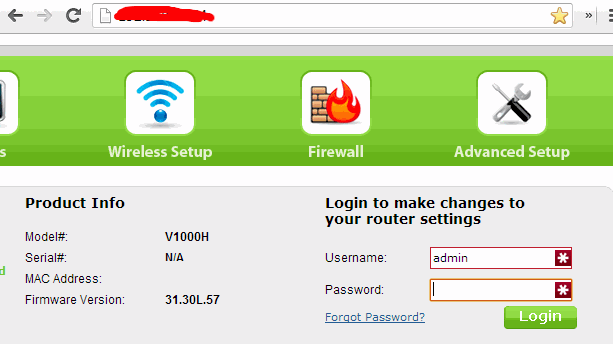
Шаг 3) Нажми на Настройки и проверьте Включить назначение вручную возможность активировать его. Введите свой IP-адрес и MAC-адрес, затем нажмите добавлять кнопка.
Примечание: Убедитесь, что вы ввели свой MAC-адрес консоли.
Шаг 4) Перейти к переназначение портов или секция переадресации портов и введите следующие порты именно для Destiny 2. Будет здорово, если вы проведете небольшое исследование с названием вашего маршрутизатора и с вашими MAC, IP-адресами.
- 7500–17899 (TCP) Исходящий
- 30000–40399 (TCP) Исходящий
- 35000–35099 (UDP) Входящие и исходящие
Шаг 5) Нажмите включить или в порядке чтобы применить настройки консоли и перезапустить консоль. Теперь вы введете статический IP-адрес, который вы создали, запустите игру и проверьте, возникает ли ошибка.
Изменение настроек сети, использование проводного подключения или обновление оборудования
Если ни один из вышеперечисленных шагов вам не помог, то это последнее средство, которое вы можете сделать, чтобы исправить ошибку Bee.
Настройте все параметры Интернета по умолчанию; если вы не можете сделать это самостоятельно, позвоните своему интернет-провайдеру и попросите помощника. В основном ошибка на стороне пользователя, поэтому установите все настройки по умолчанию и запустите игру.
Если вы не хотите использовать какие-либо из этих сложных решений, просто используйте проводное соединение вместо беспроводного. От пользователей Wired, играющих в Destiny 2, поступает лишь несколько сообщений, потому что проводное соединение является безопасным и потери данных очень незначительны; также безупречно работают настройки по умолчанию.
Более того, есть сообщения от пользователей, что даже после смены оборудования код ошибки пчелы исчез. Это означает, что если вы смените маршрутизатор, ошибка может быть решена, но обновление оборудования - это отличное решение для одной игры.
Перезапуск консоли Xbox и удаление файлов кэша
Есть два способа удалить файлы кеша из Xbox; мы покажем, как удалить файлы кеша с помощью настроек. Выполните шаги, указанные ниже, чтобы удалить файлы кеша.
- Используя консоль, перейдите в Настройки Xbox затем нажмите на Сеть вариант. После этого перейдите в Расширенные настройки.
- Перейдите к Альтернативный Mac-адрес ярлык и нажмите на Очистить кэш вариант есть.
- Появится запрос с вопросом, хотите ли вы продолжить. Нажмите «Да», и ваш Xbox перезагрузится. Теперь запустите Destiny 2 и посмотрите, появляется ли ошибка.
Перезапуск PlayStation Console и удаление файлов кеша
- Выключите всю систему, вытащите шнур питания и убедитесь, что ваша PlayStation полностью выключена.
- Сядьте, наберитесь терпения и подождите, пока Playstation остынет.
- Включите PlayStation, вставьте шнур питания обратно в PlayStation, запустите ее в обычном режиме и запустите игру, посмотрите, появляется ли код ошибки Bee по-прежнему.
Вывод
Код ошибки: Bee - это один из самых раздражающих кодов ошибок, с которыми игроки Destiny 2 сталкиваются ежедневно. Надеюсь, вы устранили проблему, выполнив приведенное выше руководство по устранению неполадок. Если эта статья помогла вам подумать о том, чтобы поделиться статьей с другими друзьями, которые играют в игру Destiny 2. Возможно, они сталкиваются с той же проблемой и могут получить помощь после прочтения этого. Основной причиной появления кода ошибки BEE является неисправное внутреннее соединение, поэтому убедитесь, что вы поддерживаете устойчивое намеренное соединение, чтобы оно не мешало вашему игровому процессу.
Выбор редактора:
- Как исправить код ошибки GeForce Experience 0x0003
- Получите вой Луны в Destiny 2: боль и чувство вины
- Как исправить ошибку кода ошибки Destiny 2 Weasel?
- Где найти XUR в игре Destiny 2?
- Способы получить Astral Horizon в Destiny 2
Рахул изучает информатику и проявляет огромный интерес к темам в области технологий и криптовалюты. Большую часть времени он пишет, слушает музыку или путешествует по незнакомым местам. Он считает, что шоколад - это решение всех его проблем. Жизнь бывает, и кофе помогает.



